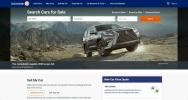نحن جميعا على دراية سيري الآن. ظهر المساعد الصوتي الذكي الشهير لأول مرة في عام 2011 مع iPhone 4S، ومنذ ذلك الحين ظهر Siri تقريبًا على كل أجهزة Apple التي تهتم بتسميتها. لاستخدام Siri، عادةً ما تقول "Hey Siri" بالقرب من جهاز Apple الخاص بك، وسيقوم المساعد الصوتي بالرد عليك.
محتويات
- كيفية تغيير صوت سيري على آيفون وآيباد
- كيفية تغيير صوت سيري على ماك
- كيفية تغيير لغة سيري
الأمر هو أنك قد لا تحب بالضرورة صوت سيري. ربما تريد أن تكون "هي" "هو"، أو ربما تريد أن يتحدث سيري بلكنة بريطانية. وفي كلتا الحالتين، نوضح في هذا المقال كيفية تغيير صوت سيري، والذي يغطي أجهزة iPhone وiPad وMac. نوضح أيضًا كيفية تغيير لغة سيري، في حالة رغبتك في التحدث إلى مساعد أبل بلغة أخرى.
مقاطع الفيديو الموصى بها
كيفية تغيير صوت سيري على آيفون وآيباد



يعد تغيير صوت Siri على iPhone وiPad أمرًا سهلاً. ببساطة اذهب الى الإعدادات > سيري والبحث > صوت سيري.
سترى الآن قسمين مختلفين لتعديل صوت سيري بطرق مختلفة:
لهجة: يمكنك الاختيار من بين مجموعة متنوعة من اللهجات — إذا كان Siri يتحدث الإنجليزية، على سبيل المثال، فيمكنك اختيار لهجات أمريكي, استرالية, بريطاني, هندي, الأيرلندية، أو جنوب افريقيا لهجة.
صوت: اعتبارًا من iOS 14.5، يتوفر لدى Siri أربعة خيارات صوتية للاختيار من بينها، بما في ذلك خيارات الصوت للذكور والإناث. عند تحديد كل صوت، سوف تسمع عبارة عينة حتى يتسنى لك معرفة كيف سيبدو. اترك اختيارك للصوت الذي تفضله.
لاحظ أن أصوات Siri الأربعة متاحة فقط في النسخة الإنجليزية من المساعد الصوتي في الوقت الحالي. أوه، وإذا كنت تريد العودة إلى النسخة الأصلية، فهذا هو خيار American Voice 4.
كيفية تغيير صوت سيري على ماك

يعد تغيير صوت Siri على جهاز Mac أمرًا سهلاً للغاية أيضًا. ما عليك سوى الانتقال إلى شعار Apple > تفضيلات النظام > سيري > صوت سيري. مرة أخرى، سيكون لديك خيار الاختيار من بين مجموعة من اللهجات وجنس الذكر أو الأنثى. اختر وفقًا لذلك، ثم تابع عملك المعتاد.
كيفية تغيير لغة سيري

ربما لاحظت من لقطات الشاشة أعلاه أنه يمكنك أيضًا تغيير اللغة التي يستخدمها Siri. يعد هذا أمرًا سهلاً بالمثل، وقد يكون مفيدًا إذا كنت متعدد اللغات، أو إذا كنت تريد ببساطة بعض التدرب على التحدث إلى الروبوتات بلغة أجنبية.
بالنسبة لأجهزة iPhone وiPad، ما عليك سوى الانتقال إلى الإعدادات > سيري والبحث > اللغة. سيكون لديك مجموعة واسعة من الخيارات للاختيار من بينها، مع الأخذ في الاعتبار أن تغيير اللغة سيؤدي إلى إعادة ضبط Siri بشكل فعال. سوف تحتاج إلى التبديل الاستماع إلى "يا سيري" مرة أخرى، وستحتاج إلى تعليم Siri كيفية التعرف على صوتك بأي لغة تختارها الآن.
إذا كنت تريد القيام بذلك لنظام التشغيل Mac، فانتقل إلى شعار Apple > تفضيلات النظام > سيري > اللغة.
تجدر الإشارة إلى أن تغيير لغة Siri، على جهاز Mac أو iOS، سيؤدي إلى تغيير نطاق اللهجات المتاحة لك. لذلك، إذا قمت بالتغيير إلى الفرنسية، على سبيل المثال، سيكون لديك الاختيار بين اللهجات الفرنسية والكندية، وما إلى ذلك.
توصيات المحررين
- يشير تقرير آخر إلى أن سعر iPhone 15 Pro سيكون أعلى
- كيفية شحن iPhone الخاص بك بسرعة
- تم بيع جهاز iPhone بمبلغ مجنون في مزاد علني
- أفضل عروض Prime Day على iPad: تصل الصفقات المبكرة إلى أفضل الموديلات
- يستغرق تثبيت التحديث الأمني الحيوي لأجهزة Apple بضع دقائق فقط
ترقية نمط حياتكتساعد الاتجاهات الرقمية القراء على متابعة عالم التكنولوجيا سريع الخطى من خلال أحدث الأخبار ومراجعات المنتجات الممتعة والمقالات الافتتاحية الثاقبة ونظرات خاطفة فريدة من نوعها.